一、环境
首先是安装python环境,如果没有安装python环境看此处
二、myqr
myqr 其实是一个 python 的脚本,可以生产二维码图片,作者也对python脚本进行了打包,在 Windows 下只需要设置好参数再运行就可以了。
1、安装myqr
1 pip install MyQr
2、myqr安装完成以后如下图所示,会在python的Scripts目录下出现一个myqr.exe可执行文件
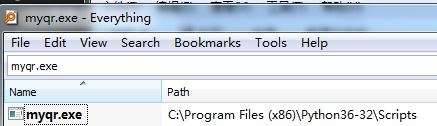
3、使用命令行查看myqr使用方式

4、myqr命令行使用时各参数如下
1 myqr Words 2 [-v {1,2,3,...,40}] 3 [-l {L,M,Q,H}] 4 [-n output-filename] 5 [-d output-directory] 6 [-p picture_file] 7 [-c] 8 [-con contrast] 9 [-bri brightness]
-v 参数是控制二维码边长的,范围 1至40,数字越大边长越大;
-l 控制纠错水平,范围是L、M、Q、H,从左到右依次升高。默认纠错等级是最高级的H。
-n 控制文件名,格式可以是 .jpg, .png ,.bmp ,.gif ;
-d 控制位置,控制二维码图片的保存位置
-p 参数可以把原二维码和同目录下另一张图片结合形成新的黑白艺术二维码。
-c 参数给它一些 color 形成彩色二维码。
-con 用以调节图片的对比度,默认1.0 表示原始图片,更小的值表示更低对比度,更大反之。默认为1.0。
-bri 用来调节图片的亮度,其余用法和取值与 -con 相同。
三、命令行测试举例
1、测试命令:myqr https://www.cnblogs.com/swarmbees/ -p 9.jpg
生成了名字为9_qrcode.png的黑白二维码图片
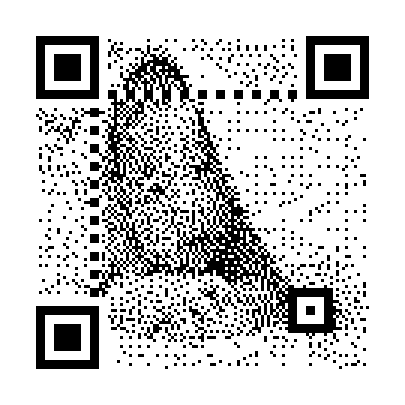
2、测试命令:myqr https://www.cnblogs.com/swarmbees/ -p 9_c.jpg -c
生成了名字为9_qrcode.png的彩色二维码图片,由此可见-c命令是控制图片颜色的参数
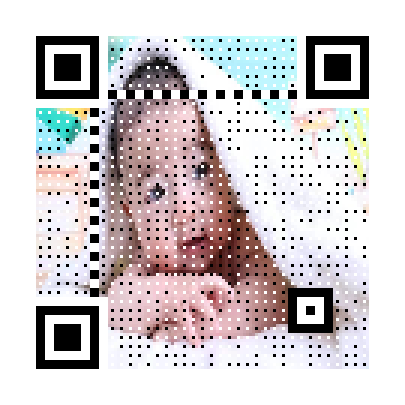
3、测试命令:myqr https://www.cnblogs.com/swarmbees/ -p 2.gif -con 0.5
生成了名字为2_qrcode.gif的黑白gif二维码

4、测试命令:myqr https://www.cnblogs.com/swarmbees/ -p 7.gif -c -con 0.5
生成了名字为7_qrcode.gif的彩色gif二维码
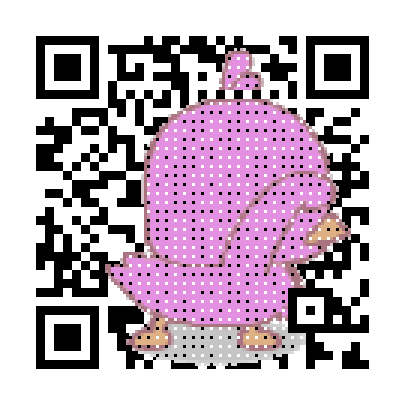
四、代码测试举例
1、首先导入MyQR
1 from MyQR import myqr
2、直接调用muqr的run方法生成二维码
1 words="https://www.cnblogs.com/swarmbees/" 2 version, level, qr_name = myqr.run( 3 words, 4 version=1, 5 level="H", 6 picture=None, 7 colorized=False, 8 contrast=1.0, 9 brightness=1.0, 10 save_name=None, 11 save_dir=os.getcwd() 12 )
run函数中的各参数和命令行中对应的参数一致,此处不细说,喜欢的同学可以自己尝试
以上就是myqr生成炫酷二维码的使用,想要获取更加炫酷的动态二维码,大家可以自己去脑暴,然后动手实践,下一篇文章我准备讲下字符版图片,即把图片中的色值和字符对应起来,把一张图片中的每一个像素都处理成字符,然后我们就可以做一个字符版的静态二维码和字符版的动态二维码,敬请期待。
转载声明:本站文章无特别说明,皆为原创,版权所有,转载请注明:朝十晚八